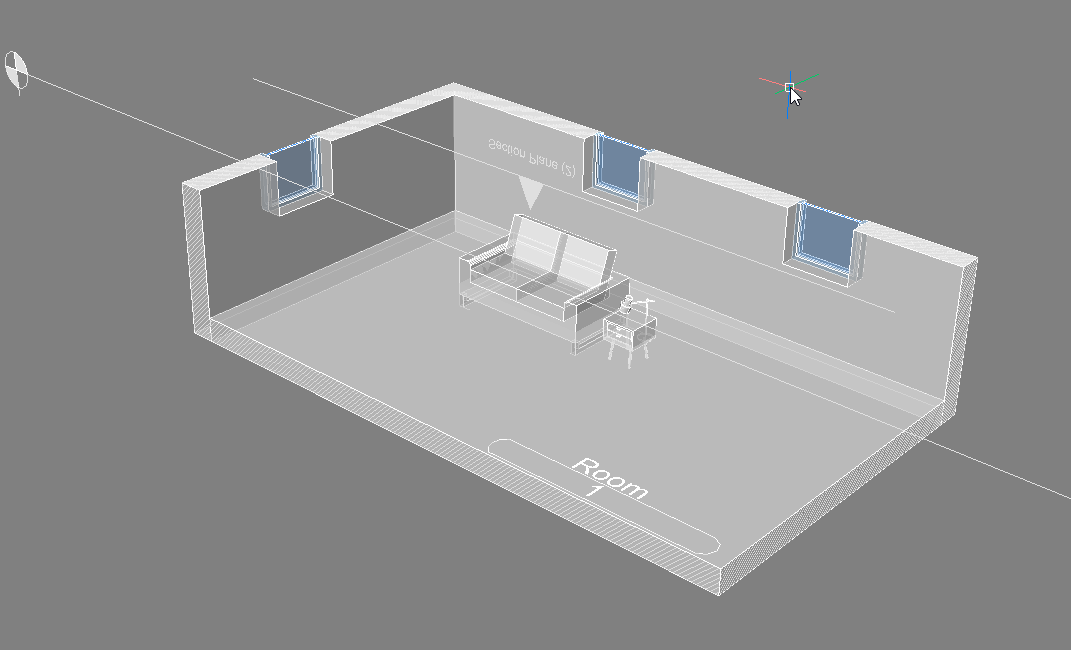命令:BimSection
概述:在本课程中,您将学习如何使用BimSection的Detail选项来产生详细的部分。
...
详细的剖面是具有自动应用体积状态的剖面。这些部分仅包含卷内的详细信息,因此它们用于关注项目的一部分。详细的部分可以从头开始定义,也可以基于现有的部分进行定义。
有关此命令的更多信息,请访问“命令参考”文章BimSection。有关此命令的更多信息,请访问“命令参考”文章BimSection。
从头开始定义详细的部分
选择详细部分从色带ø ř使用通过输入命令行BIMSECTION随后d选择细节选项。
提示您:选择部分框的第一个角 或[基于现有部分/比例]:
选择要包含在详细部分中的区域的第一个角。
提示您:选择部分框的对角:
选择对角的对角点或输入距离。使用TAB键在动态尺寸字段之间切换。
提示您:选择音量框<4000>的高度:
在这种情况下,默认高度为4000mm。
- 要完成该卷,请执行以下任一操作:
...
要查看刚刚定义的详细部分,将鼠标悬停在该部分上,然后从Quad中选择Clipdisplay(2)或双击所选部分。现在,只有详细的部分可见(3)。
...
- 按Enter接受默认高度。
- 指定一个点。
- 在动态尺寸字段中输入一个值。
现在已经定义了详细的部分,可以在结构浏览器中找到它。将鼠标悬停在该部分上,然后从“四边形”中选择“剪辑显示”,或双击选定的部分以进行查看。
要在图纸上生成详细部分,请选择详细部分,然后从四边形中选择“生成部分”。
您可以通过单击“打开模型”来打开截面结果。选择剖面时。图纸被保存到包含模型图的相同文件夹中。
如果您需要更多有关生成图形的帮助,请访问“生成图形”页面。
如果要注释工程图,请参见如何添加标签和线性尺寸。如果您需要更多有关生成图形的帮助,请访问“生成图形”页面。
如果要注释工程图,请参见如何添加标签和线性尺寸。